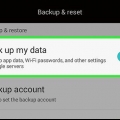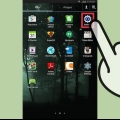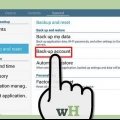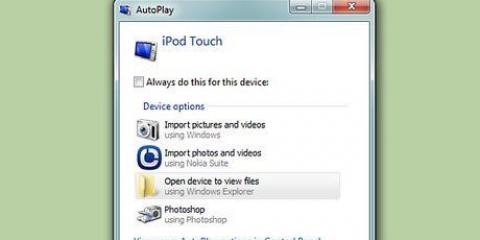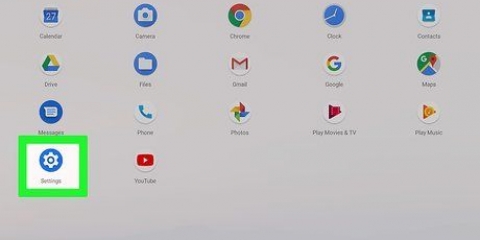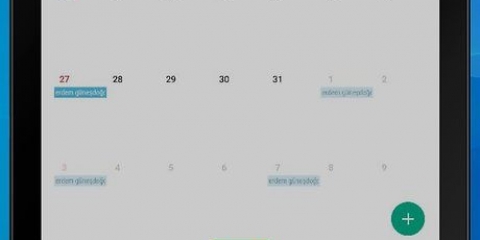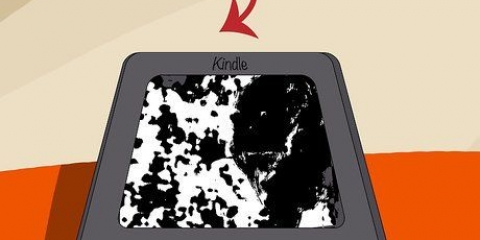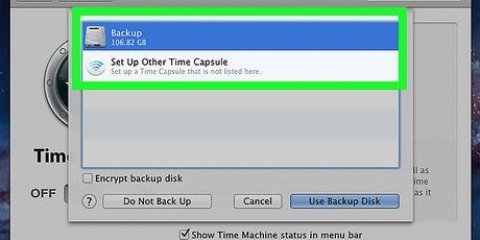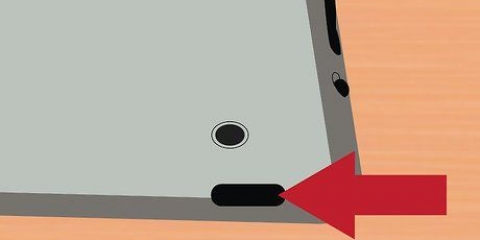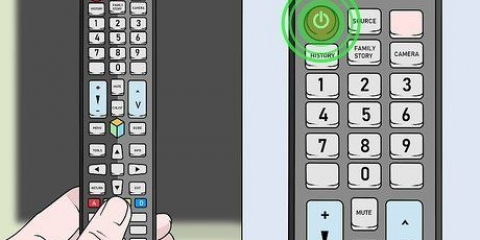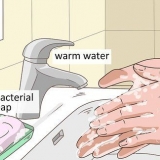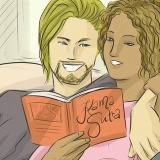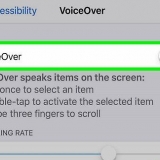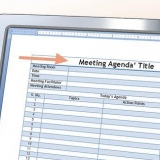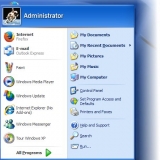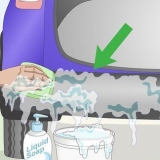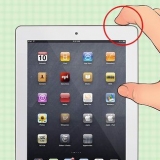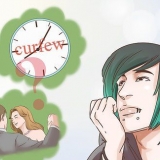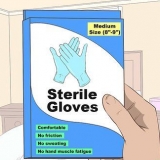Lås en android-tablet op
Indhold
Denne artikel vil lære dig, hvordan du låser en Android-tablet op, når du ikke kan huske låseskærmens PIN-kode eller mønster.
Trin
Metode 1 af 3: Android 4.Lås 4 og ældre tablets op

1. Indtast en forkert PIN-kode eller et forkert mønster 5 gange. Hvis du bruger en tablet, der kører på Android 4.4 eller ældre, kan du bruge en indbygget mekanisme til at omgå dette og låse din tablet op. Denne funktion blev fjernet fra Android 5.0 (Lollipop).
- Denne metode kræver, at din tablet i øjeblikket er tilsluttet et trådløst netværk.

2. Tryk på knappen Glemt PIN-kode/mønster/adgangskode. Din enhed understøtter ikke denne funktion, hvis denne knap ikke vises efter 5 forkerte forsøg.

3. Indtast din Google-e-mail og adgangskode. Sørg for, at det er den samme Google-konto, som du bruger til at logge ind på din tablet.

4. Tryk på Log ind.

5. Åbn Gmail på en anden computer eller enhed. Du vil modtage en e-mail for at nulstille din adgangskode.

6. Åbn den besked, du har modtaget fra Google. Dette kan være på fanen Opdateringer.

7. Klik på linket i e-mailen. Dette fører dig til en formular for at oprette en ny oplåsningskode.

8. Opret en ny pinkode, adgangskode eller mønster. Dette vil være din nye midlertidige oplåsningssekvens.

9. Brug dit nye mønster til at låse din enhed op. Det kan tage et par minutter at låse tabletten op med den nye oplåsningsmetode.

10. Indstil en ny PIN-kode. Når du har låst din enhed op, skal du indstille en ny kode eller et nyt mønster i appen Indstillinger fra menuen Skærmlås.
Metode 2 af 3: Lås en Samsung-enhed op

1. Åbn en browser på en anden computer eller enhed. Hvis du har en Samsung-tablet, der er logget ind på din Samsung-konto, kan du bruge onlineværktøjet Find min mobil til at låse din skærm op.

2. Gå tilFind min mobilhjemmeside.

3. Log ind på din Samsung-konto. Du skal være logget ind på din tablet med en Samsung-konto. Du skulle oprette denne konto, da du konfigurerede tabletten.
Du bliver nødt til at prøve en af de andre metoder i denne artikel, hvis du ikke har en Samsung-konto.
4. Klik på Lås min skærm op. Dette er placeret i venstre side af Find My Mobile-webstedet. 5. Klik på Lås op. 

6. Vent på, at skærmen låses op. Det kan tage et par minutter, før oplåsningssignalet når din tablet.
Metode 3 af 3: Vend tilbage til fabriksindstillingerne

1. Tryk og hold tænd/sluk-knappen nede. Hvis du ikke kan låse din enhed op, er din eneste mulighed at vende tilbage til fabriksindstillingerne. Dette vil fjerne adgangskoden, men du vil også miste alle data på din tablet. Du vil være i stand til at gendanne alle dine e-mails, køb, app-downloads og indstillinger ved at logge ind, når du har sat alt op igen.

2. Tryk på Deaktiver. Dette vil deaktivere din Android-enhed.

3. Mens tabletten er slukket, skal du trykke på og holde knappen Lydstyrke nede. Du vil nu gå ind i gendannelsestilstand. Knapkombinationen for at starte denne tilstand kan variere afhængigt af den specifikke enhed.

4. Tryk og hold tænd/sluk-knappen nede, mens du holder lydstyrke ned-knappen. Dette vil starte gendannelsestilstand på mange enheder.

5. Tryk på og hold begge knapper nede, indtil Start-menuen vises. Hvis startmenuen ikke vises, og din enhed genstarter normalt, skal du muligvis bruge en anden knapkombination for at gå ind i gendannelsestilstand. Søg online efter `gendannelsestilstand` + modellen på din Android-enhed.

6. Tryk på Lydstyrke ned, indtil Gendannelsestilstand vises. Knapperne Lydstyrke op og Lydstyrke ned giver dig mulighed for at rulle gennem menuindstillingerne..

7. Tryk på tænd/sluk-knappen for at vælge gendannelsestilstand. Tænd/sluk-knappen vil vælge den fremhævede indstilling i menuen.

8. Vælg Slet data/fabriksnulstilling. Brug lydstyrke ned-knappen til at fremhæve den og tænd/sluk-knappen til at vælge den.

9. Vælg Ja. Dette vil starte nulstillingsprocessen. Alle dine data vil blive slettet.

10. Vent på, at din enhed nulstilles. Dette kan tage 20-30 minutter.

11. Genstart enheden efter nulstilling. Når tabletten er færdig med at nulstille, bliver du nødt til at gennemgå opsætningsprocessen igen ligesom efter køb af enheden. Under denne proces vil du være i stand til at logge ind på din Google-konto og gendanne dine køb og indstillinger.
Tips
På mange Android-enheder er der ingen nem måde at få adgang til enheden, hvis skærmlåsens PIN-kode eller mønster er blevet glemt, i hvert fald ikke uden at slette alle data. Dette er en sikkerhedsforanstaltning for at forhindre, at dine personlige oplysninger bliver stjålet, hvis din enhed bliver stjålet.
Artikler om emnet "Lås en android-tablet op"
Оцените, пожалуйста статью
Populær